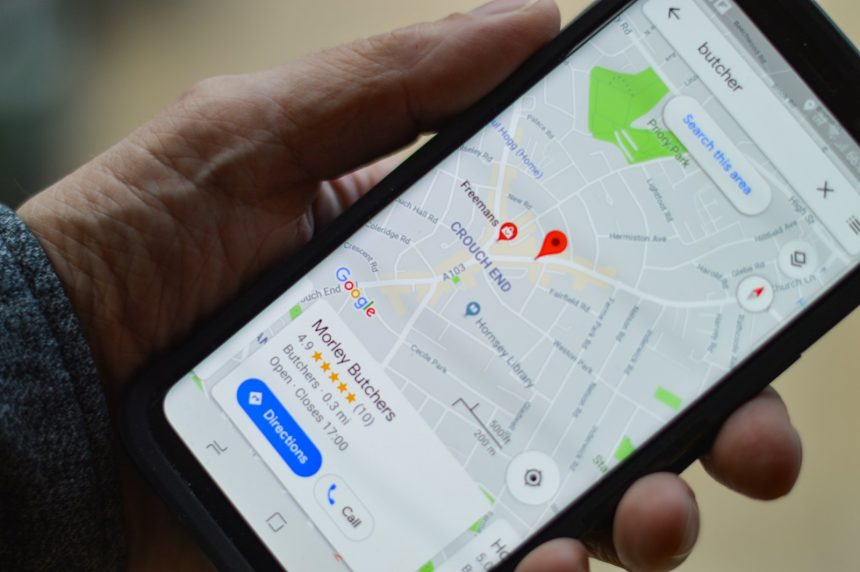Chcesz wiedzieć, jak włączyć GPS w telefonie i uzyskać dokładną lokalizację? Nasz przewodnik pomoże Ci skonfigurować podstawowe ustawienia lokalizacji oraz zwiększyć dokładność GPS. Dowiesz się także, jak zarządzać uprawnieniami aplikacji i rozwiązywać problemy z niedziałającym sygnałem GPS. Odkryj proste kroki do optymalizacji funkcji nawigacyjnych na swoim urządzeniu!
Jak włączyć GPS w telefonie?
Aby uruchomić GPS na telefonie, masz do wyboru kilka prostych metod:
- na większości smartfonów z systemem Android zacznij od wejścia w „Ustawienia”,
- następnie wybierz „Lokalizacja”,
- tam można aktywować GPS, co pozwoli aplikacjom korzystać z tej funkcji.
Wiele telefonów umożliwia szybszy sposób za pomocą skrótu dostępnego na belce powiadomień. Wystarczy ją przeciągnąć w dół i odnaleźć ikonę lokalizacji lub GPS. Dotknięcie jej spowoduje włączenie trybu lokalizacji, co przygotuje urządzenie do działania aplikacji wymagających danych geolokalizacyjnych.
Zwróć uwagę, że precyzja GPS zależy zarówno od ustawień urządzenia, jak i otoczenia. Dla lepszego działania funkcji lokalizacyjnych warto znajdować się w miejscu o dobrym zasięgu sygnału.
Podstawowe ustawienia lokalizacji na urządzeniu
Podstawowe ustawienia dotyczące lokalizacji na urządzeniu są niezwykle istotne dla aplikacji, które wymagają danych geolokalizacyjnych. Aby je skonfigurować, należy przejść do menu „Ustawienia” i wybrać sekcję „Lokalizacja”. Tam możliwe jest włączanie i wyłączanie usług związanych z lokalizacją.
Kiedy funkcja lokalizacji jest aktywna, aplikacje mają możliwość sprawdzania aktualnej pozycji twojego urządzenia, co ma kluczowe znaczenie dla ich prawidłowego działania. Możesz również zarządzać uprawnieniami aplikacji do korzystania z tych informacji, co pozwala kontrolować, które z nich śledzą twoją pozycję oraz kiedy mają do niej dostęp.
W zakresie precyzji lokalizacji istnieją różne opcje:
- Wysoka dokładność – wykorzystuje GPS i Wi-Fi, zapewniając bardziej precyzyjne dane lokalizacyjne, ale może zwiększać zużycie baterii;
- Tryb oszczędny – bazuje jedynie na danych mobilnych, co zmniejsza zużycie baterii, ale może wpływać na dokładność;
- Standardowy tryb – balansuje między dokładnością a zużyciem energii, korzystając z różnorodnych źródeł danych.
Te ustawienia są także istotne przy automatycznym ustalaniu strefy czasowej przez urządzenie oraz wpływają na inne usługi zależne od lokalizacji, takie jak wyszukiwanie pobliskich punktów usługowych czy prognozy pogody bazujące na bieżącej pozycji użytkownika.
Jak uzyskać dokładną lokalizację GPS?
Aby dokładnie określić położenie GPS, warto wykorzystać funkcję Dokładność lokalizacji. Ta usługa umożliwia szybsze i bardziej precyzyjne ustalanie pozycji urządzenia, korzystając z sygnału GPS oraz czujników. Typowy sygnał GPS pozwala na określenie lokalizacji z dokładnością do około 20 metrów dzięki satelitom.
Dla jeszcze większej precyzji można aktywować tryb wysokiej dokładności, który korzysta nie tylko z GPS, ale także z pobliskich sieci Wi-Fi i danych mobilnych. Dzięki temu kombinacja źródeł pozwala na bardziej szczegółowe ustalenie miejsca pobytu urządzenia. Warto jednak pamiętać o możliwym wzroście zużycia baterii.
Oprócz tego, dane dotyczące lokalizacji mogą być wspierane przez informacje o okolicznych sieciach Wi-Fi. Mapy często wykorzystują tę metodę, aby lepiej określić położenie użytkownika. Jeśli zależy Ci na oszczędzaniu energii przy jednoczesnym zachowaniu precyzji, możesz wybrać jeden z poniższych trybów:
- Tryb standardowy – zapewnia balans między precyzją a zużyciem energii;
- Tryb oszczędny – minimalizuje wykorzystanie danych, co oszczędza baterię.
Zrozumienie tych mechanizmów oraz dostosowanie ustawień urządzenia jest istotne dla uzyskania jak najdokładniejszych informacji o aktualnej pozycji bez nadmiernego obciążania zasobów sprzętu.
Włączanie funkcji Dokładność lokalizacji
Najpierw wejdź do ustawień swojego urządzenia, aby aktywować funkcję zwiększonej dokładności lokalizacji. Odszukaj opcję „Lokalizacja” i sprawdź, czy jest włączona. Potem wybierz „Zwiększ dokładność”, co pozwoli korzystać z dodatkowych źródeł danych, takich jak sygnały Wi-Fi oraz Bluetooth.
Wykorzystanie tych sygnałów bezprzewodowych znacząco poprawia precyzję lokalizacji, gdyż łączy informacje z różnych czujników dostępnych w urządzeniu. Użytkownicy mają możliwość zarządzania tymi ustawieniami, umożliwiając aplikacjom skanowanie dostępnych sieci Wi-Fi i urządzeń Bluetooth. W rezultacie dane o położeniu stają się bardziej precyzyjne.
- ulepszanie GPS – poprawa dokładności nawigacji i map;
- optymalizacja innych usług – lepsza funkcjonalność aplikacji korzystających z lokalizacji;
- większe zużycie baterii – zwiększone obciążenie energetyczne urządzenia.
Jak zarządzać dostępem aplikacji do lokalizacji?
Zarządzanie dostępem aplikacji do informacji o lokalizacji ma kluczowe znaczenie dla ochrony prywatności oraz prawidłowego funkcjonowania urządzenia. Możesz decydować, które programy mają prawo korzystać z danych geolokalizacyjnych, co jest istotne, ponieważ niektóre z nich potrzebują tych danych do poprawnego działania.
Aby dostosować uprawnienia aplikacji, przejdź do ustawień telefonu i wybierz opcję „Lokalizacja” lub „Uprawnienia aplikacji”. Znajdziesz tam spis wszystkich zainstalowanych programów wraz z informacjami o ich aktualnym dostępie do usług lokalizacyjnych. Wybierz nazwę interesującej Cię aplikacji, aby zmienić jej uprawnienia. Masz możliwość wyboru pomiędzy „Pozwalaj” na dostęp a „Nie pozwalaj”, jeśli chcesz go odmówić.
Rozważ również wyłączenie opcji dokładnej lokalizacji dla części aplikacji. Dzięki temu będą one otrzymywać jedynie ogólne dane dotyczące Twojego położenia, co ogranicza przekazywanie szczegółowych informacji przez urządzenie i lepiej chroni Twoją prywatność, umożliwiając jednocześnie działanie podstawowych funkcji.
Regularne przeglądanie i modyfikowanie tych ustawień pozwala kontrolować, które programy śledzą Twoją lokalizację oraz w jaki sposób wykorzystują dane geolokalizacyjne. Pamiętaj także o sprawdzaniu wymaganych zezwoleń podczas instalowania nowych aplikacji, aby świadomie decydować o udostępnianiu swoich informacji.
Jak poprawić jakość sygnału GPS?
Poprawienie jakości sygnału GPS jest niezbędne dla precyzyjnego ustalania pozycji. Istnieje kilka sposobów na osiągnięcie mocniejszego sygnału:
- sprawdź, czy urządzenie nie jest w trybie samolotowym i czy Wi-Fi oraz transmisja danych są aktywne,
- znajdź miejsce z lepszym odbiorem sygnału GPS,
- wyłącz tryb oszczędzania energii,
- upewnij się, że oprogramowanie i mapy na Twoim urządzeniu są aktualne.
Te funkcje dostarczają cennych informacji o lokalizacji.
Aby zwiększyć precyzję, wybieraj otwarte tereny z widokiem na niebo. Unikaj miejsc otoczonych wysokimi budynkami lub gęstą roślinnością, które mogą zakłócać sygnał satelitarny.
Wyłączenie trybu oszczędzania energii jest ważnym krokiem, ponieważ może on ograniczać odbiór GPS w celu oszczędzania baterii kosztem dokładności lokalizacji. Upewnij się też, że oprogramowanie i mapy na Twoim urządzeniu są aktualne; nowsze wersje często poprawiają działanie modułów GPS.
Znajdowanie miejsca z lepszym sygnałem
Podczas poszukiwania miejsca z lepszym odbiorem GPS, warto unikać terenów, gdzie przeszkody mogą zakłócać sygnał satelitarny. Wysokie budowle i inne konstrukcje często stanowią barierę dla sygnału, ponieważ zasłaniają niebo. Dlatego przebywanie na otwartym terenie, bez zabudowań czy gęstej roślinności, zdecydowanie poprawia jakość odbioru. Dodatkowo upewnij się, że nic nie blokuje widoku horyzontu – im więcej wolnej przestrzeni pomiędzy urządzeniem a niebem, tym lepszy kontakt z satelitami.
Jak wyłączyć tryb oszczędzania energii, aby poprawić działanie GPS?
Aby zwiększyć skuteczność działania GPS, warto rozważyć wyłączenie trybu oszczędzania energii. Ogranicza on często funkcjonalność telefonu, co negatywnie wpływa na precyzyjność lokalizacji, ponieważ zmniejsza pobór mocy przez urządzenie. W rezultacie nasz smartfon może nie wskazywać położenia z dużą dokładnością.
Na większości telefonów z systemem Android można to zrobić poprzez wejście w „Ustawienia”, a następnie wybranie opcji „Bateria” lub „Oszczędzanie energii”. Tam znajdziesz możliwość dezaktywacji tej funkcji. Dzięki temu GPS stanie się bardziej efektywny, co poprawi jakość sygnału oraz dokładność określania pozycji.
Warto jednak pamiętać, że mimo iż wyłączenie trybu oszczędzania energii poprawia działanie GPS, wiąże się to z szybszym wyczerpywaniem baterii. Dlatego zaleca się korzystać z tego rozwiązania jedynie wtedy, gdy potrzebujesz szczegółowych informacji o lokalizacji.
Jak włączyć GPS w trybie offline?
Aby korzystać z GPS bez połączenia z internetem, potrzebujesz odpowiednich aplikacji nawigacyjnych. Programy takie jak Google Maps czy MapFactor GPS Navigation Maps umożliwiają pobieranie map do działania offline. Najpierw trzeba ściągnąć mapę wybranego obszaru, co pozwoli używać jej bez dostępu do sieci.
Przygotowanie urządzenia do trybu offline polega na skonfigurowaniu map:
- znajdź opcję „Pobierz mapy offline” w aplikacjach nawigacyjnych,
- wybierz interesujący region,
- wskaz obszar do zapisania i zatwierdź pobranie.
Jednak zapisanie map to nie wszystko; warto również sprawdzić ustawienia GPS w telefonie. Nawet bez internetu, GPS działa dzięki satelitom, więc upewnij się, że moduł jest aktywny przed podróżą.
Tryb offline ma wiele korzyści, zwłaszcza podczas podróży w miejscach z ograniczonym zasięgiem sieci komórkowej:
- oszczędza dane mobilne – mniej zużywanych danych,
- oszczędza energię baterii – dłuższa praca urządzenia,
- ułatwia nawigację w trudno dostępnych miejscach.
Aby maksymalnie wykorzystać działanie GPS offline, regularnie aktualizuj pobrane mapy i sprawdzaj nowe wersje aplikacji nawigacyjnych.
Problemy z GPS w telefonie – przyczyny i rozwiązania
Czasami GPS w smartfonie zawodzi, co powoduje mniej dokładne określanie lokalizacji. Istnieje kilka przyczyn tych trudności. Na przykład, techniczne problemy związane z oprogramowaniem urządzenia lub zakłócenia sygnału mogą prowadzić do takich sytuacji. Gdy występują błędy w lokalizacji, warto pomyśleć o kilku rozwiązaniach:
Dlaczego GPS działa niepoprawnie?
- osłabienie sygnału przez wysokie budynki lub gęste drzewa,
- tryb oszczędzania energii, ograniczający funkcjonowanie modułu GPS w celu przedłużenia życia baterii,
- stary system operacyjny, który może wpływać na działanie GPS.
Jak naprawić problem z GPS-em?
- Upewnij się, że wszystkie usługi lokalizacyjne są włączone i skonfigurowane na wysoką dokładność.
- Wyłącz tryb oszczędzania energii i sprawdź dostępność aktualizacji oprogramowania oraz aplikacji mapowych.
- Wyjdź na otwartą przestrzeń z niezakłóconym widokiem nieba, aby poprawić odbiór sygnału.
- Jeśli problemy utrzymują się, zresetuj ustawienia sieciowe telefonu lub skorzystaj z aplikacji testujących działanie GPS dostępnych w sklepach mobilnych.
Rozwiązując te kwestie, można znacznie usprawnić działanie systemu GPS i cieszyć się dokładniejszymi danymi podczas korzystania ze smartfona.
Dlaczego GPS nie działa w telefonie?
GPS w telefonie może przestać działać z różnych przyczyn. Jedną z nich jest brak dostępu do Internetu, co utrudnia pobieranie aktualnych danych lokalizacyjnych. Problemy mogą również wynikać ze słabego połączenia sieciowego, zwłaszcza gdy sygnał Wi-Fi jest kiepski lub znajdujemy się w miejscach o ograniczonym zasięgu, takich jak wnętrza samochodów czy obszary pełne metalu. Dodatkowo, tryb samolotowy całkowicie wyłącza moduł GPS.
Starsze wersje aplikacji i systemu operacyjnego również mogą wpływać na działanie GPS. Regularne aktualizacje oprogramowania pomagają zapobiec tym problemom. Tryb oszczędzania energii to kolejny czynnik, który negatywnie oddziałuje na dokładność lokalizacji, ponieważ zmniejsza możliwości GPS.
Inne potencjalne źródła problemów to:
- usterki techniczne sprzętu – mogą wpływać na działanie GPS;
- niewystarczająca ilość wolnej pamięci podręcznej – ogranicza funkcjonalność urządzenia;
- wyłączenie funkcji lokalizacji – prowadzi do utraty kontaktu z satelitami GPS;
- nieprawidłowe ustawienia – mogą zakłócać odbiór sygnału GPS.
Zasłonięcie anteny telefonu przez użytkownika oraz zakłócenia od innych urządzeń elektronicznych także mogą pogorszyć jakość odbieranego sygnału.
Nawet pogoda odgrywa swoją rolę – burze potrafią zakłócić łączność z satelitami, a metaliczne powłoki samochodów dodatkowo osłabiają sygnał wewnątrz pojazdów. Dlatego kluczowe jest właściwe ustawienie i regularna konserwacja urządzenia, aby zapewnić sprawne działanie modułu GPS w telefonie.
Jak naprawić niedziałający GPS?
Aby naprawić niedziałający GPS w telefonie, można podjąć kilka działań diagnostycznych:
- upewnij się, że moduł GPS jest aktywny i poprawnie skonfigurowany,
- jeśli lokalizacja sprawia problemy, spróbuj ponownie uruchomić moduł lub na chwilę włączyć tryb samolotowy,
- taka operacja może pomóc w odnowieniu połączenia z satelitami.
Następnie sprawdź, czy system operacyjny oraz aplikacje mapowe są zaktualizowane. Regularne instalowanie aktualizacji może usprawnić działanie funkcji lokalizacyjnych oraz wyeliminować ewentualne błędy oprogramowania.
- Wyłączenie trybu oszczędzania energii – może on ograniczać wydajność modułu GPS, co negatywnie wpływa na precyzję lokalizacji;
- Ocena jakości sygnału sieciowego i internetowego – słabe połączenie może utrudniać dostęp do danych lokalizacyjnych. W przypadku przebywania w miejscu z kiepskim zasięgiem lub wewnątrz budynku, najlepiej wyjść na otwartą przestrzeń, aby poprawić odbiór sygnału GPS.
W sytuacjach ekstremalnych, gdy żadne kroki nie przynoszą rezultatów, warto zastanowić się nad oddaniem telefonu do serwisu. Mogą być potrzebne profesjonalne działania ze względu na techniczne usterki sprzętowe bądź uszkodzenia modułu GPS wymagające fachowej diagnozy i naprawy.